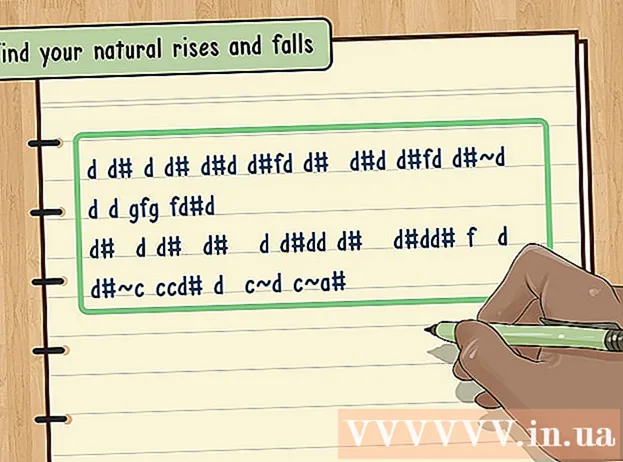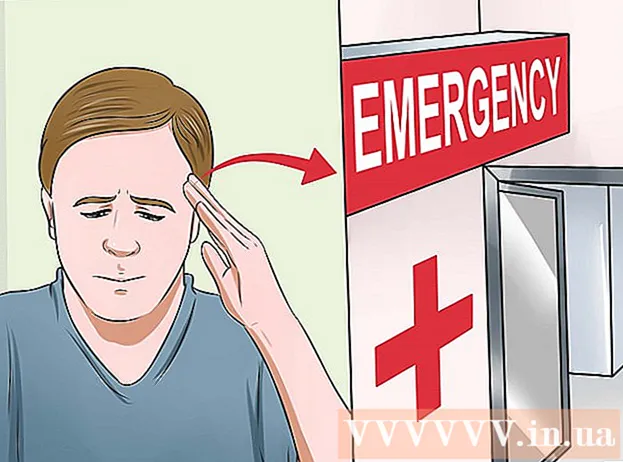مؤلف:
Eric Farmer
تاريخ الخلق:
8 مارس 2021
تاريخ التحديث:
27 يونيو 2024

المحتوى
في هذه المقالة ، سنوضح لك كيفية الاشتراك في WhatsApp باستخدام رقم هاتف مزيف. يمكنك الحصول على رقم هاتف مزيف من خلال Google Voice ، وهي خدمة مراسلة ومكالمات مجهولة مجانية. يرجى ملاحظة أنك بحاجة إلى رقم هاتف حقيقي (رقمك أو رقم شخص آخر) للتسجيل في Google Voice.لذلك ، تحتاج أولاً إلى تسجيل حساب Google Voice باستخدام رقم هاتف حقيقي ، ثم التسجيل في WhatsApp باستخدام رقم وهمي.
خطوات
جزء 1 من 2: كيفية التسجيل في Google Voice
تنبيه: نظرًا لأن خدمة Google Voice لا تعمل في روسيا ، افتح موقع هذه الخدمة من خلال خادم وكيل.
 1 افتح موقع Google Voice. انتقل إلى https://voice.google.com/ في متصفح الويب بجهاز الكمبيوتر الخاص بك. سيتم فتح صفحة إعداد Google Voice إذا قمت بالفعل بتسجيل الدخول إلى Google.
1 افتح موقع Google Voice. انتقل إلى https://voice.google.com/ في متصفح الويب بجهاز الكمبيوتر الخاص بك. سيتم فتح صفحة إعداد Google Voice إذا قمت بالفعل بتسجيل الدخول إلى Google. - إذا لم تكن قد سجلت الدخول بالفعل إلى حساب Google الخاص بك ، فأدخل عنوان بريدك الإلكتروني وكلمة المرور.
- تخطي هذا القسم إذا كان لديك بالفعل حساب Google Voice.
 2 ابحث عن مدينة. انقر فوق السطر الموجود في وسط الصفحة ، ثم أدخل اسم المدينة أو رمز المنطقة (على سبيل المثال ، 495). أثناء إدخال النص ، تظهر قائمة بالمدن أسفل السطر.
2 ابحث عن مدينة. انقر فوق السطر الموجود في وسط الصفحة ، ثم أدخل اسم المدينة أو رمز المنطقة (على سبيل المثال ، 495). أثناء إدخال النص ، تظهر قائمة بالمدن أسفل السطر.  3 اختر مدينة. انقر فوق مدينة في القائمة لتحديدها كموقع لرقم هاتف Google Voice الخاص بك.
3 اختر مدينة. انقر فوق مدينة في القائمة لتحديدها كموقع لرقم هاتف Google Voice الخاص بك.  4 اكتب رقم هاتفك. سيتم عرض عدة أرقام هواتف على الشاشة ؛ اكتب الرقم الذي تريده - ستحتاج إليه للتسجيل في WhatsApp.
4 اكتب رقم هاتفك. سيتم عرض عدة أرقام هواتف على الشاشة ؛ اكتب الرقم الذي تريده - ستحتاج إليه للتسجيل في WhatsApp.  5 انقر فوق تحديد (أختر). يوجد هذا الزر الأزرق على يمين رقم الهاتف الذي تريده.
5 انقر فوق تحديد (أختر). يوجد هذا الزر الأزرق على يمين رقم الهاتف الذي تريده.  6 انقر فوق التالي (إضافة إلى ذلك). سيتم نقلك إلى الصفحة لإدخال رقم هاتف حقيقي.
6 انقر فوق التالي (إضافة إلى ذلك). سيتم نقلك إلى الصفحة لإدخال رقم هاتف حقيقي.  7 أدخل رقم هاتفك الحقيقي. افعل ذلك على الخط الموجود في منتصف الصفحة.
7 أدخل رقم هاتفك الحقيقي. افعل ذلك على الخط الموجود في منتصف الصفحة.  8 انقر فوق أرسل الكود (أرسل الرمز). ستجد هذا الخيار في الركن الأيمن السفلي من النافذة. سيرسل Google Voice رسالة نصية إلى هاتفك تحتوي على رمز.
8 انقر فوق أرسل الكود (أرسل الرمز). ستجد هذا الخيار في الركن الأيمن السفلي من النافذة. سيرسل Google Voice رسالة نصية إلى هاتفك تحتوي على رمز.  9 ابحث عن الكود. على هاتفك ، افتح تطبيق مراسلة نصية ، وافتح رسالة من Google (عادةً ما يكون الموضوع مكونًا من خمسة أرقام) ، وابحث عن رمز مكون من ستة أرقام.
9 ابحث عن الكود. على هاتفك ، افتح تطبيق مراسلة نصية ، وافتح رسالة من Google (عادةً ما يكون الموضوع مكونًا من خمسة أرقام) ، وابحث عن رمز مكون من ستة أرقام. - ستكون الرسالة من Google شيئًا مثل "123456 هو رمز التحقق من Google Voice" (123456 هو رمز التحقق من Google Voice).
 10 أدخل الرمز. أدخل الرمز المكون من ستة أرقام في السطر الموجود في وسط صفحة Google Voice.
10 أدخل الرمز. أدخل الرمز المكون من ستة أرقام في السطر الموجود في وسط صفحة Google Voice.  11 انقر فوق تحقق (يتأكد). يوجد هذا الزر في الزاوية اليمنى السفلية من النافذة.
11 انقر فوق تحقق (يتأكد). يوجد هذا الزر في الزاوية اليمنى السفلية من النافذة.  12 انقر فوق مطالبة (حالة). سيؤكد هذا أنك ستستخدم رقم الهاتف مع حساب Google Voice الخاص بك.
12 انقر فوق مطالبة (حالة). سيؤكد هذا أنك ستستخدم رقم الهاتف مع حساب Google Voice الخاص بك. - قد لا يتم عرض الخيار المحدد (هذا يعتمد على رقم الهاتف). في هذه الحالة ، انتقل إلى الخطوة التالية.
 13 انقر فوق ينهي (لإكمال).
13 انقر فوق ينهي (لإكمال). 14 انتقل إلى صفحة Google Voice. إذا لم يحدث ذلك تلقائيًا ، فانقر على "Google Voice" في الزاوية اليسرى العليا.
14 انتقل إلى صفحة Google Voice. إذا لم يحدث ذلك تلقائيًا ، فانقر على "Google Voice" في الزاوية اليسرى العليا.  15 انقر على أيقونة الرسائل. يبدو وكأنه سحابة كلام ويقع في الزاوية اليسرى العليا. سيتم فتح قائمة برسائلك - في هذه القائمة ، ابحث لاحقًا عن رسالة بها رمز من WhatsApp.
15 انقر على أيقونة الرسائل. يبدو وكأنه سحابة كلام ويقع في الزاوية اليسرى العليا. سيتم فتح قائمة برسائلك - في هذه القائمة ، ابحث لاحقًا عن رسالة بها رمز من WhatsApp. - لا تغلق هذه النافذة.
جزء 2 من 2: كيفية إعداد WhatsApp
 1 حذفثم أعد تثبيت WhatsApp. قم بذلك إذا كان هذا التطبيق مثبتًا بالفعل على هاتفك الذكي ؛ في هذه الحالة ، سيتم مسح جميع بيانات المستخدم.
1 حذفثم أعد تثبيت WhatsApp. قم بذلك إذا كان هذا التطبيق مثبتًا بالفعل على هاتفك الذكي ؛ في هذه الحالة ، سيتم مسح جميع بيانات المستخدم. - قم بتثبيت WhatsApp على جهاز iPhone أو Android الخاص بك.
 2 قم بتشغيل WhatsApp. انقر فوق أيقونة سحابة الكلام البيضاء مع مستقبل هاتف أبيض على خلفية خضراء.
2 قم بتشغيل WhatsApp. انقر فوق أيقونة سحابة الكلام البيضاء مع مستقبل هاتف أبيض على خلفية خضراء.  3 مقبض اقبل واستمر. يوجد في أسفل الشاشة.
3 مقبض اقبل واستمر. يوجد في أسفل الشاشة.  4 أدخل رقم الهاتف الذي تلقيته من Google Voice. افعل ذلك على الخط الموجود في منتصف الصفحة.
4 أدخل رقم الهاتف الذي تلقيته من Google Voice. افعل ذلك على الخط الموجود في منتصف الصفحة. - إذا لم تكن قد سجلت رقم هاتفك على Google Voice ، فافتح صفحة Google Voice ، وانقر فوق ☰ في الزاوية اليسرى العليا ، وانقر فوق الإعدادات وانتقل إلى علامة التبويب أرقام الهواتف.
 5 مقبض مستعد. ستجد هذا الخيار في الزاوية اليمنى العليا.
5 مقبض مستعد. ستجد هذا الخيار في الزاوية اليمنى العليا. - على جهاز Android ، اضغط على التالي.
 6 مقبض نعملتأكيد إدخال الرقم بشكل صحيح. سيقوم WhatsApp بإرسال رسالة نصية إليه تحتوي على رمز.
6 مقبض نعملتأكيد إدخال الرقم بشكل صحيح. سيقوم WhatsApp بإرسال رسالة نصية إليه تحتوي على رمز. - على نظام Android ، انقر فوق "موافق".
 7 ابحث عن رسالة نصية. انتقل إلى صفحة Google - يجب أن تظهر رسالة نصية من WhatsApp في الجزء الأيمن.
7 ابحث عن رسالة نصية. انتقل إلى صفحة Google - يجب أن تظهر رسالة نصية من WhatsApp في الجزء الأيمن.  8 ابحث عن الكود. انقر فوق الرسالة الموجودة في الجزء الأيمن ، ثم ابحث عن الرمز المكون من ستة أرقام في النص في الجزء الأيمن.
8 ابحث عن الكود. انقر فوق الرسالة الموجودة في الجزء الأيمن ، ثم ابحث عن الرمز المكون من ستة أرقام في النص في الجزء الأيمن.  9 أدخل الرمز في مربع النص. سيقوم WhatsApp بمعالجة الرمز.
9 أدخل الرمز في مربع النص. سيقوم WhatsApp بمعالجة الرمز.  10 مقبض تخطي الحجز. يوجد هذا الزر الأحمر في منتصف الشاشة.
10 مقبض تخطي الحجز. يوجد هذا الزر الأحمر في منتصف الشاشة. - على نظام Android ، اضغط على تخطي.
 11 أدخل معلومات ملفك الشخصي. انقر فوق سطر "الاسم" وأدخل اسمك. لإضافة صورة (إذا أردت) ، انقر فوق الزر الدائري "إضافة صورة" في الزاوية اليسرى العليا ، ثم حدد صورة.
11 أدخل معلومات ملفك الشخصي. انقر فوق سطر "الاسم" وأدخل اسمك. لإضافة صورة (إذا أردت) ، انقر فوق الزر الدائري "إضافة صورة" في الزاوية اليسرى العليا ، ثم حدد صورة.  12 مقبض مستعد. يوجد في الزاوية اليمنى العليا. سيتم إنشاء حساب WhatsApp.
12 مقبض مستعد. يوجد في الزاوية اليمنى العليا. سيتم إنشاء حساب WhatsApp. - انقر فوق التالي على جهاز Android الخاص بك.
نصائح
- إذا كنت ترغب في ذلك ، فقم بتثبيت تطبيق Google Voice على هاتفك الذكي لإرسال رسائل نصية.
تحذيرات
- لن تتمكن من التحقق من حسابك إذا فقدت الوصول إلى رقم الهاتف الذي استخدمته للتسجيل في Google Voice.